-Puis-je recadrer la vidéo avec VLC?
Comment rogner une vidéo avec VLC?
Oui, VLC est très efficace pour éditer des vidéos, y compreis recadrer une vidéo. Il dispose d'une fonction d'édition vidéo gratuite. L'outil de recadrage, c'est un outil d'édition que vous trouverez particulièrement utile chaque fois que vous avez besoin de supprimer des sections indésirables d'une vidéo.
Ce guide de cet article vous expliquera comment rogner une vidéo avec VLC. Si vous souhaitez non seulement découper la vidéo, mais également éditer davantage la vidéo, vous pouvez également y trouver une meilleure alternative au lecteur multimédia VLC. Cette alternative fera un bon travail pour vous aider lorsque VLC ne fonctionne pas.
- Partie 1. Comment recadrer des clips vidéo avec VLC
- Partie 2. Alternative à VLC pour rogner une vidéo [solutions complètes]
Partie 1. Comment recadrer une vidéo avec VLC
Le lecteur multimédia VLC est un lecteur multimédia gratuit et est disponible pour les systèmes d'exploitation de bureau. Vous pouvez également utiliser VLC comme outil d'édition. Cependant, certains utilisateurs ne pas savent exactement comment recadrer une vidéo avec VLC. Ne t'en fais pas! Suivez ces étapes, et il sera très facile de recadrer des clips vidéo avec le lecteur multimédia VLC:
Étape 1: Téléchargez l'une des dernières versions de ce programme depuis un site réputé et installez-la sur votre ordinateur. Cela devrait prendre très peu de temps et constitue la première étape pour rogner votre vidéo.
Étape 2: Lorsque vous lancez le programme, cliquez sur le menu "Outils" et choisissez "Effets et filtres".
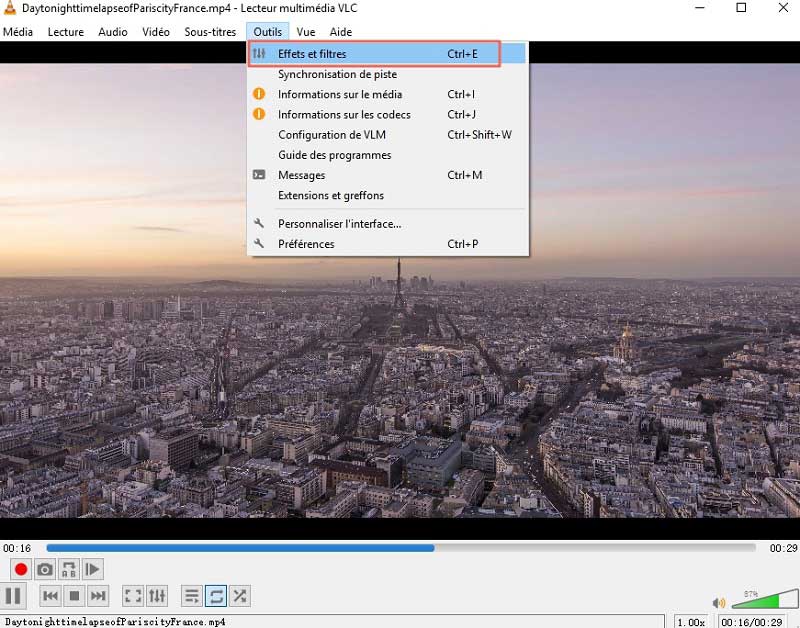
Étape 3: Dans la fenêtre, cliquez sur l'onglet "Effets vidéo" puis sur "Rognage". Vous pouvez maintenant définir la section de votre vidéo et la recadrer.
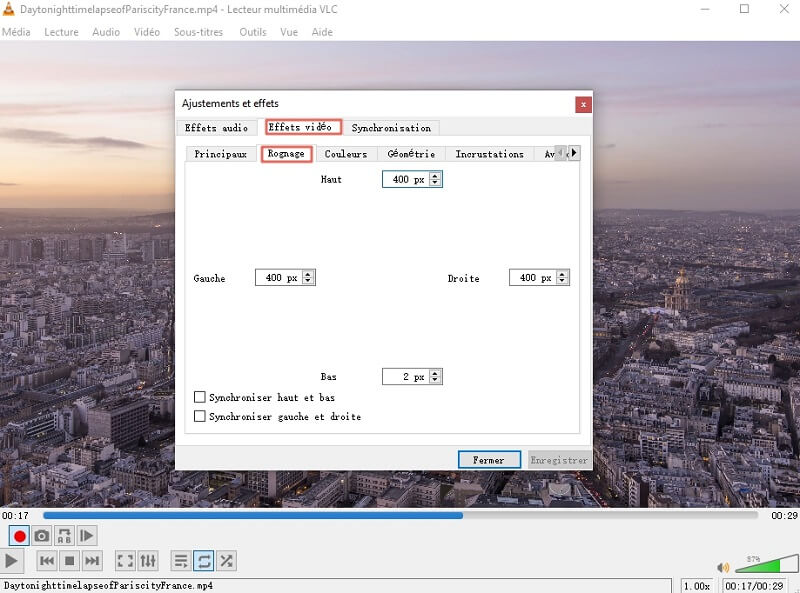
Vous avez maintenant appris à rogner facilement une vidéo avec VLC. Si vous souhaitez en savoir plus sur le montage vidéo avec VLC, vous pouvez aussi apprendre comment découper, fusionner, faire pivoter une vidéo avec VLC.
Partie 2. Alternative à VLC pour recadrer une vidéo et de plus - Filmora Video Editor
Si vous rencontrez des problèmes en recadrant de vidéo avec VLC, vous pouvez obtenir de l'aide d'une alternative VLC comme Filmora Video Editor pour Windows (ou Filmora Video Editor pour Mac). Cet outil de montage vidéo est bien conçu pour vous aider à éditer des vidéos, notamment le recadrage, le découpage, la rotation et bien plus encore. Vous pouvez avoir un mode facile et un mode avancé pour éditer complètement la vidéo comme vous le souhaitez.

- Modifier une vidéo avec plusieurs outils de montage vidéo.
- Ajoutez du titre, des textes, des transitions, des mises en jeu, des effets PIP et plus de 300 effets à la vidéo.
- Appliquez la musique que vous aimez comme musique de fond pour votre vidéo.
- Exportez la vidéo au format de votre choix ou sur YouTube et une autre plate-forme.
Comment recadrer une vidéo avec la meilleure alternative à VLC - Filmora Video Editor
Étape 1: Importer des fichiers vidéo
C'est la toute première étape que vous utiliserez lors du processus de recadrage des fichiers vidéo. L'ajout de fichiers se fera en les faisant glisser et en les déposant ou en utilisant la barre de menus pour cliquer sur "+" puis "Ajouter des fichiers".

Étape 2: faites glisser les vidéos sur la chronologie
Vous pouvez maintenant enregistrer la vidéo sur la timeline avec la méthode glisser-déposer.

Étape 3: Recadrer des vidéos
L'édition réelle est l'étape à suivre après cela. Il s'agira de sélectionner le fichier que vous souhaitez éditer puis de cliquer sur l'option "recadrer".

Étape 4: Ajustez les paramètres
Dans cette étape, indiquez clairement toute section de la vidéo que vous souhaitez effacer.

Étape 5: Enregistrer et exporter la vidéo
Toutes les modifications apportées à la vidéo doivent ensuite être enregistrées pour créer un nouveau fichier de l’original. Cliquez simplement sur "Exporter" et sur votre moyen idéal pour enregistrer la vidéo.

Conclusion:
Avez-vous appris à découper la vidéo avec VLC? En tant que lecteur multimédia gratuit, VLC offre aux utilisateurs des outils d'édition de base pour l'édition vidéo. Mais si vous souhaitez rendre la vidéo plus attrayante, Filmora Video Editor (ou Filmora Video Editor pour Mac) est la meilleure option pour vous. Le programme de montage vidéo est facile à utiliser pour les débutants mais aussi pratique pour les professionnels. Vous pouvez facilement améliorer vos vidéos avec le logiciel de montage vidéo.
Contactez notre équipe de support pour obtenir une solution rapide>





